Ako zistiť model základnej dosky Asrock. Ako zistiť model základnej dosky
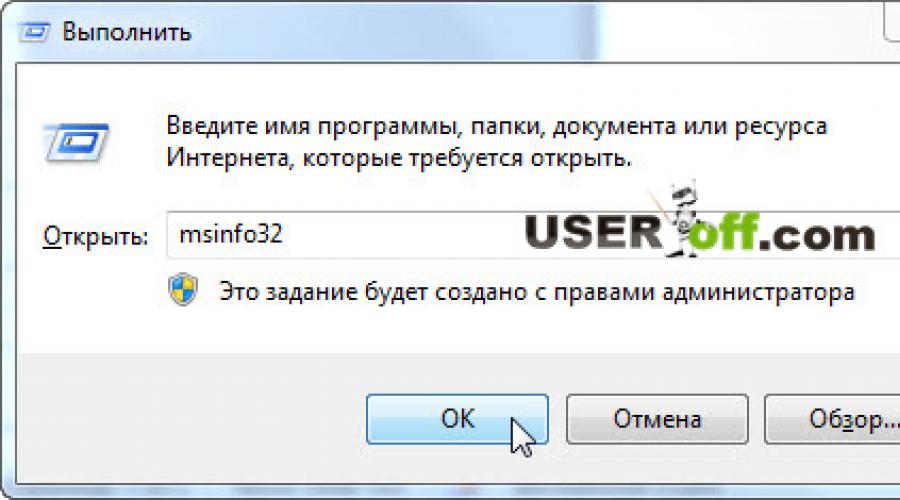
Ako zistiť, čo je moja základná doska? Tu je taká otázka včera som prišiel do pošty. Nezačal som písať o tom, ako sa naučili tie alebo iné počítačové charakteristiky. Dnes budem naďalej zverejňovať informácie o tom, a ak je presnejšie, téma dnešnej konverzácie, ako zistiť, ktorá základná doska je na počítači. Nevykonal som jeden článok, do ktorého som mohol povedať, ako sa naučili všetky vlastnosti počítača, ako listy, ktoré dostanem, zvyčajne znie to: "Alexander a ako môžem rýchlo zistiť, čo moja základná doska je na počítači ? ". Ak dávam odkaz na článok, kde hovorím o všetkých zariadeniach, niektorí sa pýtajú na trochu pomoc, pretože sú zmätené. Žiadaný záver - na napísanie malého článku o každom zariadení, aby každý čitateľ mohol nezávisle vykonávať všetky akcie bez pomoci.
Pred premýšľaním na internete sa môžete spýtať sami. Koniec koncov, keď si kúpite akékoľvek zariadenie, musíte uviesť aspoň nejakú dokumentáciu, alebo keď sa to stane teraz, je malý leták, v ktorom sa vám podarí napísať nielen model zariadenia, špecifikácií, ale tiež povedať, ako ich používať - \u200b\u200bv obrázkoch alebo malý odsek. Ak tento dokument nie je po ruke, potom tento článok pomôže v tejto veci.
Fyzické vyšetrenie základnej dosky
Ak je váš počítač demontovaný, alebo ho nemôžete zapnúť, môžete otvoriť systémovú jednotku, potom ju opatrne preskúmať zvnútra.
Obrázok uvedený nižšie, môžete vidieť základnú dosku ASUS. Po získaní modelu základnej dosky nájdete podrobné informácie o tom v službe Google alebo Yandex (v prípade potreby).
Ak nie je žiadna túžba rozoberať systémovú jednotku alebo sa bojíte, potom budete potrebovať programy, ktoré budú môcť čítať a zobraziť tieto informácie.
Štandardné nástroje systému Windows a iné programy
Ďalej vám poviem, ako poznať informácie o informáciách o počítači pomocou programov, a teraz navrhujem, aby ste vyskúšali štandardný nástroj od spoločnosti Microsoft, ktorý pravda niekedy nezobrazuje niektoré vlastnosti. Takže prejdite na "Štart" - "" alebo použite klávesy "WIN" + "R". Potom zadajte Msinfo32 a stlačte ENTER.
Otvorí sa okno, v ktorom môžete vidieť funkcie počítača.

Ako som už povedal, je niekedy nemožné zistiť model základnej dosky pomocou zamestnancov systému Windows, takže vám poviem o niekoľkých intuitívnych programoch, ktoré majú bezplatnú licenciu (zdarma). Nájsť a stiahnuť ich nebudú veľmi ťažkosti.
Prvý program, o ktorom poviem - tento AIDA64. Zobrazuje podrobné charakteristiky celého zariadenia pripojeného k počítaču vrátane hlavného poplatku, ktorý nás zaujíma. Spustíme program, v ľavom zozname vyberte položku "System Board", informácie sa zobrazia na pravej strane okna, model bude napísaný na vrchu.
Tak to vyzerá ako môj notebook:

Druhý nástroj sa nazýva speccy. Význam toho istého, akcie by sa mali vykonať rovnaké (na ľavej strane obrazovky kliknite na nápis "System Board"), zobrazí rovnaké údaje. Medzi týmito dvoma riešeniami nie sú žiadne rozdiely, používajte programy, ktoré sa vám páči. AIDA64 ukazuje podrobnejšie charakteristiky a Speccy bude vhodné pre začínajúci používateľa.

No, samozrejme, nemohol som však povedať o tom, ako zistiť, ktorá základná doska je na notebooku alebo počítači bez softvéru tretej strany, ale aj bez pravidelných okien. "Páči sa ti to?" - pýtaš sa. A ja vám odpoviem: "Počas nakladania!". Áno. Keď zapnete počítač, počas začiatku načítania na 2-3 sekundy sa na obrazovke zobrazia informácie o základnej doske a prirodzene jeho modelu. Minusy metódy: Musíte sa čítať veľmi rýchlo, aby ste videli informácie, ktoré musíte niekoľkokrát reštartovať, a to aj tieto informácie môžu byť neprítomné. Dnes je to všetko. Ďakujeme za vašu pozornosť, prečítajte si môj blog, zatiaľ!
Video o tom, ako si vybrať základnú dosku:
V niektorých prípadoch by používatelia mali zistiť model a vývojár základnej dosky. Môže to byť potrebné na to, aby ste zistili svoje technické vlastnosti a porovnali s charakteristikou analógov. Názov modelu základnej dosky je stále potrebné na tom, aby našiel vhodné ovládače. Pozrime sa, ako určiť názov značky základnej dosky na počítači so systémom Windows 7.
Najviac zrejmá možnosť určiť model systémovej dosky je vidieť názov na jeho balíku. Ale pre to budete musieť rozobrať počítač. Zistíme, ako to môže byť vykonané pomocou iba softvéru, bez otvorenia puzdra PC. Rovnako ako vo väčšine ostatných prípadov, táto úloha môže byť vyriešená dvoma skupinami metód: pomocou softvéru tretích strán a aplikovať len vstavaný operačný systém nástrojov.
Metóda 1: AIDA64
Jedným z najobľúbenejších programov, s ktorými môžete definovať základné parametre počítača a systému, je. Využitie toho, môžete tiež určiť značku základnej dosky.


Nevýhodou tejto metódy je, že voľné použitie AIDA64 je obmedzené len na jeden mesiac.
Metóda 2: CPU-Z
Nasledujúci program tretích strán, s ktorým môžete zistiť informácie, o ktoré máte záujem, je malý nástroj.


Na rozdiel od predchádzajúcej verzie problému je aplikácia CPU-Z úplne zadarmo, ale aplikačné rozhranie je vyrobené v angličtine, ktoré sa môžu zdať ako nepohodlné domácich užívateľov.
Metóda 3: Speccy
Ďalšia aplikácia, ktorá môže poskytnúť informácie, o ktoré máte záujem, je.


Táto metóda kombinuje pozitívne momenty dvoch predchádzajúcich možností: voľné a ruské hovoriace rozhranie.
Metóda 4: "Systémové informácie"
Môžete tiež naučiť vyhľadávanie informácií pomocou "Native" Tools Windows 7. V prvom rade zistite, ako to vziať pomocou sekcie "Systémové informácie".


Metóda 5: "Príkazový reťazec"
Zistite názov developer a model komponentu, ktorý máte záujem a zadaním výrazu "Príkazový riadok". Okrem toho ho môžete vykonať použitím niekoľkých možností príkazu.


Tam je ďalšia možnosť zobraziť informácie, ktoré potrebujete cez rozhranie. "Príkazový riadok". Je ešte relevantnejšie z dôvodu skutočnosti, že na niektorých počítačoch nemusia predchádzajúce metódy fungovať. Samozrejme, že takéto zariadenia sú ďaleko od väčšiny, ale na strane PC len nasledujúca možnosť určí otázku, ktorá nás sa stará pomocou vstavaných nástrojov OS.


Ale nemôžete zadať samostatne tieto príkazy, ale vložte "Príkazový riadok" Ihneď jeden výraz, ktorý vám umožní určiť nielen značku a model zariadenia, ale aj jej sériové číslo.


Okrem toho "Príkazový riadok" Môžete zavolať okno, ktoré nám je známe "Systémové informácie" a vidieť potrebné informácie.


Metóda 6: BIOS
Informácie o základnej doske sa zobrazia, keď je počítač zapnutý, to znamená, že keď je v tzv. State post BIOS. V tomto čase sa zobrazí obrazovka sťahovania, ale samotný operačný systém sa stále nespustí. Vzhľadom na to, že obrazovka sťahovania sa zaoberá pomerne krátko, potom, čo začína aktivácia operačného systému, musíte mať čas na nájdenie potrebných informácií. Ak chcete opraviť stav post BIOS, aby ste ticho našli materské údaje, potom kliknite na tlačidlo Pauza.
Okrem toho informácie o značke a modeli základnej dosky sa môžu naučiť tým, že pôjde do BIOS. Kliknite na tlačidlo F2. alebo F10 Pri načítaní systému, hoci existujú aj iné kombinácie. Je potrebné poznamenať, že tieto údaje nenájdete vo všetkých verziách systému BIOS. Je možné ich nájsť najmä v moderných verziách UEFI a v starých verziách, ktoré často chýbajú.
V systéme Windows 7 je niekoľko možností zobraziť názov výrobcu a modelu základnej dosky. Môžete vykonávať s diagnostickými programami tretích strán a aplikovať výhradne nástroje operačného systému, najmä "Príkazový riadok" alebo časť "Systémové informácie". Okrem toho môžu byť tieto údaje zobrazené v systéme BIOS alebo POST BIOS počítača. Vždy existuje možnosť zistiť údaje a vizuálnou kontrolou samotnej základnej dosky, zamietol puzdro PC.
Po čistení inštalácie operačného systému Windows je často potrebné zriadiť chýbajúce ovládače, ktoré systém neboli nájdené v štandardnom obraze. Aby sme vedeli, ktoré ovládače sú vhodné pre vašu základnú dosku, musíte poznať jeho výrobcu a model. Preto v dnešnom článku budeme zvážiť: Ako poznať vašu základnú dosku. Bez týchto informácií budeme čeliť mnohým problémom:
- Nebudeme môcť inštalovať správne ovládače;
- Nebudeme môcť vybrať procesor;
- Nebudeme môcť pridať RAM,
- Nemôžeme;
Tiež, ak sú na základnej doske nainštalované potrebné ovládače, nebudete môcť hrať 3D hry, nebudete mať zvuk v počítači, nebudete hrať video a tak ďalej.
Pravdepodobne najjednoduchšia možnosť, ako zistiť vašu základnú dosku, nájde krabicu z neho. Spravidla, pri nákupe počítača v obchode, dáte vám boxy zo zložiek. To sa robí tak, že v prípade manželstva alebo rozbitia môže obchod odoslať detail problému do služby alebo dodávateľa. Preto hľadáme krabicu a pozrite sa na jej model základnej dosky. Aj na balení uvedie ďalšie dôležité parametre:
- typ pamäte RAM, ktorý môže byť inštalovaný na tejto základnej doske;
- Informácie o grafickej karte podporovanej predstavenstvom;
- informácie o čipovej sade;
- frekvencia pneumatík;
- informácie o službách.
Často sa stáva, že boxy zo základnej dosky neboli zachované, potom môžete vyhľadať komerčnú kontrolu. Vo väčšine prípadov sú napísané meno a charakteristiky komponentov. Nájdite záručnú kartu. Ak nie sú žiadne dokumenty, môžete mať vodiča s ovládačmi. Pozeráme sa na informácie o ňom alebo v súboroch pomoci.
Ako poznať vašu základnú dosku porušenie systémovej jednotky?
Ak sú zachované žiadne dokumenty a boxy zo základnej dosky, môžete otvoriť bočný kryt systémovej jednotky a vidieť model základnej dosky.
Ak to chcete urobiť, vykonajte tieto akcie:

Poznámka!
- Ak je vaša systémová jednotka stále na záruke, potom možno po odstránení bočného krytu sa tesnenie zlomí a stratíte ho;
- Ak bude názov základnej dosky skrytý pre nejakú komponentov, potom ho budete musieť odstrániť. Odporúčam vám, aby ste to neurobili, ak nemáte potrebné zručnosti. V opačnom prípade môžete zariadenie poškodiť.
Preto, ak nechcete vyliezť do vnútorností systémovej jednotky, potom poďme zvážiť programové metódy, ako poznať vašu základnú dosku.
Ako zistiť model základnej dosky Windows.
Aby ste mohli rýchlo zistiť informácie o základnej doske, môžete použiť príkazový riadok systému Windows.
- Ak chcete stlačiť "Štart" - "Spustiť" alebo použite kombináciu klávesových tlačidiel "Windows + R"
- Zadajte príkaz "CMD"
- Ďalej predpíšeme kód: WMIC BASEBOARD Získajte výrobcu
Program vám vydá informácie o výrobcovi základnej dosky. 

Tam je tiež ďalší spôsob, ako zistiť model základnej dosky, pre to v "Run" reťazec Zadajte príkaz "Msinfo32"
Otvorí sa okno System Information. Tu uvidíte všetky údaje o počítači, ktoré operačný systém bol schopný prijímať. V mojom prípade sa zobrazí len výrobca základnej dosky. Položka "Model dosky" zobrazí nie je k dispozícii.
Ako môžete vidieť, Windows Tools, nie je vždy možné získať potrebné informácie, takže sa otočíme na ďalší krok.
Učíme sa informácie o základnej doske pomocou programov.
S cieľom získať informácie o výrobcovi a modeli základnej dosky. Používajme špeciálne programy vytvorené na tieto účely. Zvážte iba voľné metódy.
CPU-Z - Tento nástroj mi vždy pomáha, základnej doske, pamäte a jeho podobnú verziu GPU-Z, vám umožní odpovedať a otázku :. 
Môžete si stiahnuť program CPU-Z z oficiálnej stránky. Po otvorení programu prejdite na kartu hlavnej dosky. Tu užitočnosť uverejní všetky dostupné informácie pre vás nielen o modeli a výrobcovi, ale aj na jeho hlavné charakteristiky.
AIDA64 - Tento program používam na veľmi dlhú dobu, predtým to bolo nazývané Everest. Pravdepodobne najdôležitejšou nevýhodou tohto užitočnosti je, že sa platí, ale je tu voľné obdobie po dobu 30 dní. Bude stačiť, aby ste sa naučili svoju základnú dosku. 
Ak chcete nájsť informácie, ktoré potrebujete na spustenie programu a prejdite na kartu základnej dosky. Otvorí sa okno s charakteristikami vašej rady, ako aj veľa užitočných informácií. Pomocou programu AIDA64 môžete nainštalovať chýbajúce ovládače, ako aj aktualizovať staré verzie na novšie.
Funkčnosť programu umožňuje zobraziť také dôležité parametre ako frekvenciu procesora, pamäťovej zbernice, počtu pamäte RAM. Schopný ukázať teplotu procesora, grafickej karty a iných komponentov počítačového bloku. S cieľom otestovať komponenty počítača na stabilitu a určiť, ktorá žľaza zlyhá. Testovacia karta môžete použiť.
Záver.
V dnešnom článku sme sa pozreli na niekoľko spôsobov, ako zistiť našu základnú dosku. Dúfam, že teraz nebudete mať žiadny problém s vyhľadávaním potrebných ovládačov. A tiež, ak chcete aktualizovať procesor, grafickú kartu alebo pridať RAM, potom, keď ju vložíte do obchodu a poviete meno základnej dosky Predávajúci, budete môcť vybrať vhodné komponenty.
Zistite, ktorý základná doska je nainštalovaná v počítači alebo notebooku niekoľkými spôsobmi. Zvyčajne hľadáte informácie o "základnej doske", ktorú potrebujete, keď potrebujete inštalovať. V tomto článku vám ukážem niekoľko spôsobov, s ktorými budete určite vidieť informácie o vašej základnej doske. Začnime ...
1)
Ako to nie je trit, ale prvá vec, ktorú potrebujete na vyhľadávanie poľa z "matky". Ak ste zhromaždili počítač zo zložiek, potom musí byť. Na to len zobrazil názov a model:
2)
Ak nie je krabica a dávno sa stratil, to znamená, že možnosť s inými "náhradnými dielmi", ktoré môžu ísť spolu, ak si kúpili montáž systémovej jednotky alebo zárez. Najmä mám na mysli samotnú inštrukciu alebo aspoň disky. Tiež jedia meno:

3)
Ak je všetko úplne zlé s pokynmi, diskami a boxom, zostáva posledná "fyzická" možnosť vidieť model základnej dosky - je otvoriť systémovú jednotku. Samozrejme, táto metóda je vhodnejšia pre "systémy", ale prenosný počítač môže byť tiež rozobratý. Ale potom to prinesie neskôr ... Avšak, fakt je však skutočnosťou. Výrobcovia na materských poplatkoch napíšte svoj názov produktu:

alebo

4)
Otvorené a zaviesť do neho
wMIC Baseboard Získajte produkt, výrobca, verzia, SerialBumber
Ak ste dešifrovať túto čiaru, potom sme tu s informáciami o:
Produktový model
Výrobca - výrobca
Verzia - verzia
SerialNumber - sériové číslo

Ak niečo nepotrebujete, môžete jednoducho nezahŕňať riadky v žiadosti. Napríklad, ak sa dozviete o výrobcovi a modelu (ktorý najčastejšie potrebný), riadok bude takýto:
wMIC Baseboard Získajte produkt, výrobca
5) S pomocou špeciálnych programov, ktoré sú navrhnuté tak, aby zhromažďovali informácie o počítači. O tom som napísal napríklad v článku? alebo. Na konci článkov som uviedol odkazy na takéto programy. Napríklad vo svojom článku, príliš veľa.
Môžete dokonca používať bezplatný program. CPU-Z. () A na požadovanej karte uvidíte vašu základnú dosku

Nakoniec chcem poznamenať, že som to podrobne nepodpísali o tom, ako sa mono pozerá na základnú dosku na notebooku. Zobrazí sa, keď zapnite iba "buk" a na čiernom obrazovke nižšie uvedenej tabuľky sú informácie. Ale nemyslím si, že je potrebné si zapamätať potrebné informácie tak rýchlo a budete sedieť s kusom papiera (a reštartujte to niekoľkokrát), keď sú oveľa jednoduchšie spôsoby, aby ste zistili, akú základnú dosku máte nainštalované.
Ahoj.
Pomerne často pri práci na počítači (alebo notebooku), musíte zistiť presný model a názov základnej dosky. Napríklad sa vyžaduje v prípadoch problémov idú rovnaké problémy so zvukom:).
No, ak máte dokumenty, ktoré zostali po zakúpení (ale najčastejšie buď neexistujú, alebo nie je v nich uvedený model). Vo všeobecnosti existuje niekoľko spôsobov, ako zistiť model základnej dosky počítača:
- s pomocou špeciálneho programov a verejných služieb;
- vizuálne sa pozerá na poplatok otvorením systémovej jednotky;
- na príkazovom riadku (Windows 7, 8);
- v systéme Windows 7, 8 s pomocou systému.
Podrobnejšie zvážte každý z nich.
Špeciálne programy na prezeranie charakteristík PC (vrátane základnej dosky).
Všeobecne platí, že takéto nástroje desiatky (ak nie stovky). Každá z nich zastávka, pravdepodobne neexistuje žiadny bod. Daj tu niekoľko programov (najlepšie na mojom skromnom vzhľade).
1) Speccy.
Ak chcete zistiť výrobcu a model základnej dosky - stačí zadať kartu základnej dosky (toto je vľavo v stĺpci, pozrite si obrázok nižšie).
Mimochodom, program je stále pohodlný, pretože model dosky môže byť okamžite skopírovaný do vyrovnávacej pamäte a potom vložiť do vyhľadávacieho nástroja a hľadať ovládač (napríklad).
Jedným z najlepších programov, aby ste zistili akékoľvek vlastnosti počítača alebo notebooku: teplota, informácie o všetkých komponentoch, programoch atď. Zoznam zobrazených charakteristík je jednoducho úžasný!
Minusy: Program sa platí, ale existuje demo verzia.
Engineer AIDA64: Výrobca systému: Dell (Inspirii 3542 Laptop Model), Laptop StorketBoard Model: OkhnVP.
Vizuálna kontrola základnej dosky
Môžete vidieť model a výrobcu základnej dosky sa na to pozerá. Väčšina dosiek je označená modelom a dokonca aj rokom vydania (výnimka môže byť lacné čínske varianty, na ktorých, ak je niečo aplikované, nemusí to byť pravda).
Napríklad, berieme populárny výrobca materských asus. Na modeli "ASUS Z97-K" približne v strede dosky sa označuje označovanie (mätúce a sťahovanie iných vodičov alebo bios pre takúto dosku je takmer nemožné).
Základná doska ASUS-Z97-K.
Ako druhý príklad, vzal výrobcu GIGABYTE. Na relatívne novej doske, označenie: "gigabyte-g1.sniper-z97" (pozri obrázok nižšie).
GIGABYTE-G1.SNIPER-Z97 základná doska.
V zásade otvorte systémovú jednotku a pozrite si štítok - prípad niekoľkých minút. Tu môžu byť problémy s notebookmi, kde sa dostať na základnú dosku, niekedy to nie je tak jednoduché a budete musieť rozobrať takmer všetko zariadenie. Avšak, spôsob stanovenia modelu je takmer nezameniteľný.
Ako zistiť model základnej dosky v príkazovom riadku
Ak chcete zistiť model základnej dosky bez programov tretích strán, môžete použiť obvyklý príkazový riadok. Pracuje takýto spôsob v modernom Windows 7, 8 (nekontroloval som sa v systéme Windows XP, ale myslím, že by to malo fungovať).
Ako otvoriť príkazový riadok?
1. V systéme Windows 7 môžete použiť ponuku "Štart", alebo v ponuke stroja, zadajte príkaz "CMD" a kliknite na Enter.
2. V systéme Windows 8: Kombinácia tlačidiel WIN + R otvára menu RUN, zadajte "CMD" a kliknite na ENTER (Screenshot nižšie).
Windows 8: Spustite príkazový riadok
- najprv: wMIC BASEBOARD Získajte výrobcu;
- druhá: WMIC základná doska Získajte produkt.
Stacionárny počítač: Základná doska "Asrock", model - "N68-VS3 UCC".
